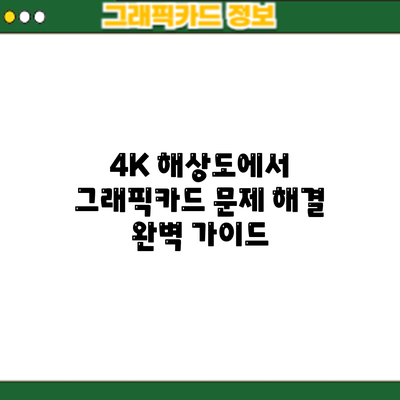4K 해상도에서 그래픽카드가 제대로 작동하지 않을 때? 완벽 해결 가이드!
4K 모니터를 새로 장만했는데, 기대와 달리 게임이나 영상이 끊기거나 제대로 표시되지 않나요? 혹은 4K 해상도를 지원한다고 하는 그래픽카드가 4K 해상도에서 제대로 작동하지 않는다면 정말 답답하실 겁니다. 하지만 걱정 마세요! 이 글에서는 4K 해상도에서 그래픽카드가 정상적으로 작동하지 않을 때 발생하는 문제와 그 해결 방법을 자세하게 알려드리겠습니다. 여러분의 멋진 4K 경험을 되찾아 드릴 수 있도록 최선을 다하겠습니다!
4K 해상도에서의 그래픽카드 문제: 문제 발생 원인 정확히 진단하기
4K 해상도는 놀라운 화질을 제공하지만, 동시에 그래픽카드에 상당한 부담을 주는 만큼 문제 발생 가능성도 높아요. 문제 해결의 첫걸음은 바로 문제의 원인을 정확하게 파악하는 것이에요. 무작정 설정을 바꾸기 전에, 어떤 문제가 발생하는지, 그리고 그 원인이 무엇인지 차근차근 살펴보도록 하죠.
먼저, 어떤 증상이 나타나는지 자세히 기록해 보세요. 단순히 “게임이 끊겨요” 라는 것보다는, “배틀그라운드 게임 플레이 시, 특히 인원이 많은 지역에서 프레임 드롭이 심하고 화면이 끊기며, 렉이 발생해요” 와 같이 구체적으로 적어주시면 문제 해결에 큰 도움이 돼요.
다음으로, 문제의 원인을 추정해 볼 수 있는 몇 가지 가능성을 살펴보겠습니다.
가능성 1: 그래픽카드 성능 부족
4K 해상도는 풀HD보다 4배나 많은 픽셀을 처리해야 해요. 고사양 게임이나 그래픽 작업을 4K로 진행할 경우, 그래픽카드의 성능이 부족하여 프레임 레이트 저하, 끊김 현상, 텍스쳐 로딩 지연 등이 발생할 수 있어요. 예를 들어, 최신 AAA 게임을 최상위 그래픽 설정으로 4K 해상도에서 플레이하려 할 때, 그래픽카드가 NVIDIA GeForce RTX 3060 정도의 보급형 모델이라면 성능 부족으로 원활한 플레이가 어려울 수 있죠. 이 경우, 그래픽 설정을 낮추거나, 더 높은 성능의 그래픽카드로 업그레이드하는 것을 고려해야 해요.
가능성 2: 드라이버 문제
최신 드라이버가 설치되지 않거나, 드라이버 충돌이 발생할 경우 그래픽 카드 성능이 저하되거나 오류가 발생할 수 있어요. 특히 4K 해상도에서는 고해상도 출력을 위한 드라이버 최적화가 중요하기 때문에, 최신 드라이버 설치는 필수에요. 드라이버 업데이트 후에도 문제가 지속된다면, 드라이버를 클린 설치 해보는 것을 추천드려요. 클린 설치를 통해 기존에 문제가 되었던 드라이버 파일들을 완전히 제거하고 새롭게 설치할 수 있답니다.
가능성 3: 과열 및 쿨링 문제
그래픽카드가 과열되면 성능이 저하되거나 심지어 시스템이 멈출 수도 있어요. 4K 해상도로 고사양 작업을 진행할 경우, 그래픽카드의 발열량이 증가하고, 이로 인해 성능 저하가 발생할 수 있으니, 그래픽카드 쿨링팬 청소, 쿨러 성능 점검 등을 통해 과열을 방지해야 해요.
가능성 4: 모니터 및 케이블 문제
모니터의 해상도 설정이 4K가 아닐 경우, 또는 HDMI 케이블이나 DisplayPort 케이블의 성능이 부족하거나 손상된 경우에도 4K 해상도 출력에 문제가 발생할 수 있어요. 모니터와 케이블 연결 상태를 확인하고, 케이블을 교체해 보는 것도 좋은 방법이에요.
가능성 5: 시스템 자원 부족
그래픽카드만의 문제가 아닐 수도 있어요. 4K 해상도에서 게임을 실행하려면 CPU, RAM 등 다른 하드웨어 구성 요소들도 충분한 성능을 갖춰야 해요. 만약 다른 하드웨어 구성요소의 성능이 부족하다면 병목현상이 발생하여 전체적인 시스템 성능이 저하되어 4k 해상도에서 원활하지 않은 결과가 나올 수 있답니다.
문제 해결의 핵심은 정확한 원인 파악입니다. 위에 언급된 가능성들을 하나씩 점검하면서 문제의 원인을 찾아 해결해 나가도록 하세요.
다음 단계에서는 그래픽카드 4K 해상도 설정 및 드라이버 점검 방법에 대해 자세히 알아보겠습니다.
흔히 발생하는 4K 해상도 문제 증상들
- 화면 끊김 (Lag) 및 프레임 저하 (Low FPS): 가장 흔한 증상으로, 게임이나 영상 재생 시 끊김 현상이 발생합니다.
- 화면 깨짐 (Artifacts) 또는 잔상: 화면 일부분이 깨지거나 잔상이 남는 현상입니다.
- 블랙 스크린 (Black Screen): 아예 화면이 검게 나타나는 현상입니다.
- 해상도 인식 불가: 모니터가 4K 해상도를 인식하지 못하는 경우입니다.
- 게임 실행 불가 또는 오류 발생: 특정 게임이 4K 해상도에서 실행되지 않거나 오류 메시지가 나타날 수 있습니다.
그래픽카드 4K 해상도 설정 및 드라이버 점검: 4K 환경 최적화의 핵심
4K 해상도에서 게임이나 영상을 제대로 즐기려면 그래픽카드 설정과 드라이버 관리가 정말 중요해요. 잘못된 설정이나 오래된 드라이버는 끊김, 렉, 화면 깨짐 등 다양한 문제를 야기할 수 있으니까요. 이 부분을 제대로 점검하면 4K의 아름다운 화질을 제대로 즐길 수 있답니다! 자, 지금부터 꼼꼼하게 확인해 볼까요?
| 설정 항목 | 확인 및 조정 방법 | 문제 해결 Tip | 주의사항 |
|---|---|---|---|
| 해상도 설정 | 모니터의 최대 해상도(3840×2160)를 선택했는지 확인하세요. 윈도우 설정이나 그래픽카드 제어판에서 확인하고 변경할 수 있어요. 게임 내 설정에서도 해상도를 다시 한번 확인하는 것도 잊지 마세요! | 게임 실행 전에 해상도를 바꾸고 게임을 다시 시작해보세요. 바로 적용되지 않는 경우가 종종 있답니다. | 잘못된 해상도 설정은 화면 깨짐이나 왜곡을 유발할 수 있어요. 모니터가 지원하는 해상도를 꼭 확인하세요! |
| 재생 빈도(Refresh Rate) | 모니터의 최대 재생 빈도를 설정했는지 확인하세요. 일반적으로 60Hz, 120Hz, 144Hz 등이 있고, 더 높은 주사율을 지원하는 모니터라면 더 높은 Hz로 설정하는 것이 부드러운 화면을 위해 좋답니다. | 주사율을 높이면 화면이 더 부드러워지지만, 그래픽카드 성능이 부족하면 프레임 저하를 유발할 수 있으니 적절한 수준으로 조정해야 해요. | 모니터와 그래픽카드가 모두 지원하는 주사율 내에서 설정해야 해요. 지원하지 않는 주사율을 강제로 설정하면 화면이 출력되지 않을 수도 있답니다! |
| HDR 설정 | HDR 모니터를 사용한다면 HDR 기능을 활성화하고 HDR 콘텐츠를 재생해 보세요. 훨씬 풍부하고 생생한 색감을 경험할 수 있답니다! 윈도우 설정과 게임 설정에서 모두 확인해야 해요. | HDR을 지원하는 게임인지 확인해야 해요. 또, HDR 설정을 게임과 운영체제에서 모두 활성화해야 제대로 작동한답니다. | HDR 설정은 시스템 성능에 영향을 미칠 수 있으므로, 성능이 부족하다면 비활성화하는 것이 좋을 수도 있어요. |
| 안티앨리어싱(Anti-aliasing) 설정 | 계단 현상을 줄이기 위한 설정인데, 4K 해상도에서는 그 효과가 크지 않을 수 있고 성능에 부담을 줄 수도 있어요. 필요에 따라 낮은 설정이나 비활성화를 고려해 보세요. | 테스트를 통해 안티앨리어싱 설정에 따른 성능 차이를 확인하고, 최적의 설정을 찾아야 해요. | 과도한 안티앨리어싱 설정은 프레임 드롭을 유발할 수 있으니, 성능과 화질의 균형을 잘 맞춰야 해요. |
| 그래픽 품질 설정 | 4K 해상도에서는 게임 내 그래픽 옵션이 성능에 큰 영향을 미쳐요. ‘높음’이나 ‘최상’ 설정은 프레임 저하를 유발할 수 있으므로, 자신의 그래픽카드 성능에 맞춰 적절한 수준으로 설정하는 것이 중요해요. | 게임 내 벤치마크 도구를 활용해서 다양한 그래픽 설정에 따른 성능 변화를 확인하고 최적의 설정을 찾아보세요. | 성능이 부족하면 텍스처 품질, 그림자 품질, 쉐이더 품질 등을 낮추는 것을 고려해야 해요. |
| 드라이버 업데이트 | 최신 드라이버를 설치했는지 확인하세요. 그래픽카드 제조사 웹사이트(예: NVIDIA, AMD)에서 최신 드라이버를 다운로드하고 설치하는 게 좋답니다. | 드라이버 업데이트 후에는 시스템을 재부팅하는 것을 잊지 마세요. 새 드라이버는 문제를 해결하고 성능을 향상시킬 수 있답니다. | 드라이버 설치 전에 현재 드라이버를 백업해 두면 문제 발생 시 복원이 가능하답니다. |
4K 해상도에서 최고의 그래픽 품질을 경험하려면, 자신의 그래픽 카드 성능에 맞는 적절한 설정을 찾는 것이 가장 중요해요.
위 표를 참고하여 설정을 조정하고, 여전히 문제가 발생한다면 다음 섹션의 추가적인 문제 해결 방법을 확인해 보세요!
1. 그래픽카드 드라이버 업데이트
그래픽카드 제조사(NVIDIA, AMD, Intel) 웹사이트에서 최신 드라이버를 다운로드하고 설치합니다. 자동 업데이트 기능을 활성화하는 것도 좋은 방법입니다. 드라이버 업데이트는 시스템 안정성과 성능 향상에 중요한 역할을 합니다. 특히 4K 해상도에서는 최신 드라이버의 성능 최적화가 중요합니다.
2. 해상도 설정 확인 및 변경
모니터의 해상도가 3840×2160 (4K)으로 제대로 설정되었는지 확인합니다. 잘못된 해상도 설정은 화면 깨짐이나 왜곡을 유발할 수 있습니다. 윈도우 설정에서 디스플레이 설정을 확인하고, 4K 해상도를 선택합니다. 리프레시율 (Refresh Rate)도 확인하여 모니터가 지원하는 최대 리프레시율을 설정하는 것이 중요합니다. 낮은 리프레시율은 화면 끊김을 유발할 수 있습니다.
3. 그래픽카드 설정 최적화 (게이밍의 경우)
게임을 플레이할 때는 그래픽 설정을 조정해야 할 수 있습니다. 4K 해상도에서는 그래픽 설정을 낮추면 프레임 향상에 도움이 될 수 있습니다. 특히 그림자, 안티앨리어싱, 텍스처 품질과 같은 설정 항목을 조정해 보세요. 게임마다 최적의 설정이 다르기 때문에, 여러 가지 설정을 조합하여 테스트해 보는 것이 좋습니다.
추가적인 문제 해결 방법 및 고급 설정: 4K 해상도의 최적화를 위한 심층 분석
이전 단계들을 모두 확인했는데도 4K 해상도에서 문제가 지속된다면, 이제 좀 더 심층적인 문제 해결과 고급 설정들을 살펴볼 차례입니다. 여기서는 일반적인 설정으로는 해결되지 않는 문제들을 다루고, 4K 해상도에서 최상의 그래픽 성능을 얻는 방법을 자세히 알아보겠습니다.
-
게임 내 그래픽 설정 최적화: 게임마다 그래픽 설정 항목이 다르지만, 4K 해상도에서는 특히 프레임 레이트에 영향을 미치는 옵션들을 신중하게 조정해야 합니다. 예를 들어, 그림자 품질, 안티앨리어싱, 텍스처 품질, 셰이더 품질 등을 낮추면 성능 향상을 기대할 수 있어요. 각 게임의 옵션들을 하나씩 살펴보면서, 성능과 화질의 균형을 맞추는 것이 중요합니다. 가장 효과적인 방법은 게임 내에서 제공되는 성능 벤치마킹 도구를 활용하는 거예요. 이 도구를 사용하면 어떤 설정이 성능에 가장 큰 영향을 주는지 직접 확인할 수 있답니다.
-
Windows 설정 조정: Windows 자체 설정에서도 4K 해상도 성능에 영향을 줄 수 있는 옵션들이 있어요. Windows의 고급 디스플레이 설정에서 재생 빈도를 확인하고, 모니터가 지원하는 최대 주사율로 설정되어 있는지 확인하는 것은 필수입니다. 또한, 전력 관리 설정에서 최고 성능 모드로 설정하면 그래픽 카드가 최대한의 성능을 낼 수 있도록 도와줍니다. 필요하다면 Windows의 시각 효과를 낮추는 것도 고려해볼 수 있어요. 다만, 너무 심하게 낮추면 시스템의 사용성이 떨어질 수 있으니 주의해야 합니다.
-
그래픽 카드 오버클럭킹 (주의!): 경험이 많은 사용자라면 그래픽 카드의 오버클럭킹을 시도할 수 있습니다. 오버클럭킹을 통해 그래픽 카드의 성능을 높일 수 있지만, 잘못된 설정은 시스템 불안정이나 하드웨어 손상으로 이어질 수 있으므로 매우 주의해야 합니다. 오버클럭킹 전문 지식이 없다면 전문가의 도움을 받거나, 안전한 오버클럭킹 소프트웨어를 사용하는 것을 추천드려요. 그리고 항상 온도를 모니터링하면서 안전하게 진행해야 합니다.
-
VRAM 용량 확인 및 관리: 4K 해상도는 높은 VRAM 용량을 요구합니다. 현재 그래픽 카드의 VRAM 용량이 부족하다면, 게임을 실행하는 동안 텍스처 스트리밍이나 버벅임 현상을 경험할 수 있어요. VRAM 사용량 모니터링 도구를 사용하여 게임 실행 시 VRAM 사용량을 확인하고, 필요하다면 그래픽 설정을 조정하여 VRAM 사용량을 줄이는 것을 고려해야 합니다.
-
백그라운드 작업 종료: 많은 백그라운드 프로그램들이 CPU와 메모리를 사용합니다. 4K 게임을 실행하기 전에 불필요한 백그라운드 프로그램들을 종료하면 시스템 리소스를 확보하여 성능 향상에 도움이 될 수 있어요. 작업 관리자를 사용하여 실행 중인 프로그램들을 확인하고, 필요 없는 프로그램들은 종료하시면 됩니다.
4K 해상도에서 원활한 게임 플레이를 위해서는 그래픽 카드의 성능만큼이나 시스템 전체의 최적화가 중요하며, 특히 VRAM 용량과 게임 내 그래픽 설정의 조정은 필수적입니다.
- 최신 드라이버 업데이트: 마지막으로, 항상 최신 그래픽 카드 드라이버를 설치했는지 확인하세요. 최신 드라이버는 성능 개선과 버그 수정을 포함할 수 있으므로, 최신 버전으로 업데이트하는 것은 매우 중요합니다.
이러한 추가적인 문제 해결 방법들을 통해 4K 해상도에서 최상의 그래픽 경험을 얻을 수 있기를 바랍니다!
4K 해상도 문제 해결 요약: 핵심 정리 및 추가 팁
자, 이제 4K 해상도에서 발생하는 그래픽카드 문제 해결 과정을 간단하게 정리해 드릴게요! 앞서 살펴본 내용을 바탕으로, 문제 발생 시 효과적으로 대처할 수 있도록 핵심 내용을 요약했으니, 꼼꼼하게 확인해 보세요.
문제 발생 시, 먼저 원인 파악이 가장 중요합니다. 어떤 문제가 발생했는지 정확하게 진단해야 효율적인 해결책을 찾을 수 있거든요. 게임이 끊기나요? 화면이 깨지나요? 아니면 아예 게임이 실행되지 않나요? 증상을 자세히 기록해 두시면 문제 해결에 큰 도움이 될 거예요.
다음은 4K 해상도에서 자주 발생하는 문제와 해결 방법을 간략하게 정리한 표입니다.
| 문제 유형 | 가능한 원인 | 해결 방법 |
|---|---|---|
| 게임 끊김 (프레임 저하) | 그래픽카드 성능 부족, 드라이버 문제, 게임 설정 문제, CPU 부하 과다 | 그래픽 설정 낮추기, 드라이버 업데이트, 게임 설정 최적화, CPU 성능 점검 |
| 화면 깨짐, 잔상 | 그래픽카드 오버클럭 문제, 드라이버 문제, 케이블 연결 불량, 모니터 문제 | 오버클럭 설정 확인 및 조정, 드라이버 재설치, 케이블 연결 확인, 모니터 설정 확인 |
| 게임 실행 실패 | 그래픽카드 호환성 문제, 드라이버 문제, 시스템 요구사항 미달 | 그래픽카드 드라이버 업데이트, 게임 최소/권장 사양 확인, 시스템 업그레이드 고려 |
| 검은 화면 | 모니터 연결 문제, 그래픽카드 문제, 드라이버 충돌 | 케이블 연결 확인, 그래픽카드 장착 확인, 드라이버 재설치 또는 복구 |
핵심은 바로 드라이버 업데이트와 그래픽 설정 최적화입니다. 드라이버가 최신 버전이 아닌 경우, 예상치 못한 문제가 발생할 수 있어요. 또한, 4K 해상도는 높은 사양을 요구하기 때문에, 그래픽 설정을 게임 성능에 맞게 조절하는 것이 중요하답니다. 게임 내 설정 외에도, NVIDIA 제어판이나 AMD 라데온 설정 등을 통해 해상도, 텍스쳐 품질, 안티앨리어싱 등을 조정해 보세요.
마지막으로, 문제가 지속될 경우에는 그래픽카드 자체의 문제일 가능성을 배제할 수 없어요. 과열이나 하드웨어 결함일 수도 있으니, 전문가의 도움을 받는 것을 고려해 보시는 것이 좋습니다.
4K 해상도의 부드러운 게임 플레이를 위해서는 그래픽카드의 성능과 드라이버 상태를 꼼꼼히 점검하고, 시스템 사양에 맞는 그래픽 설정을 적용하는 것이 가장 중요합니다.
이 모든 단계를 차근차근 진행해도 문제가 해결되지 않는다면, 제조사 고객 지원 센터에 문의하거나, 전문가의 도움을 받는 것도 좋은 방법이에요. 포기하지 마시고, 하나씩 체크해 나가다 보면 멋진 4K 세상을 경험하실 수 있을 거예요!
결론: 4K 해상도의 놀라운 시각 경험, 이제 당신의 것으로!
자, 이제까지 4K 해상도에서 발생할 수 있는 그래픽카드 문제를 다양한 각도에서 살펴보았어요. 원인 파악부터 설정 변경, 드라이버 업데이트, 그리고 고급 설정까지! 꼼꼼히 따라오셨다면 이제 4K 해상도의 선명하고 몰입도 높은 화질을 마음껏 즐길 준비가 되었을 거예요.
이 가이드에서 가장 중요한 것은 무엇일까요? 바로 문제 해결 과정에서 체계적인 접근이었습니다. 단순히 증상만 보고 답답해하지 마시고, 차근차근 원인을 분석하고 해결책을 적용해보는 것이 중요해요. 드라이버 업데이트는 기본이고, 필요하다면 그래픽카드 설정을 직접 조정하여 최적의 성능을 이끌어낼 수도 있답니다.
기억하세요!
- 그래픽카드 드라이버는 항상 최신 버전으로 유지해야 해요. 이는 4K 해상도를 원활하게 구동하는 데 가장 기본적이면서도 중요한 요소입니다.
- 모니터의 해상도와 주사율을 정확히 설정해야 해요. 잘못된 설정은 성능 저하와 화면 끊김으로 이어질 수 있으니 주의하세요.
- 게임 설정 또한 4K 해상도에 맞춰 조정하는 것이 중요해요. 그래픽 옵션을 조절하여 최적의 성능과 화질을 찾아보세요. 모든 설정을 최대로 높일 필요는 없답니다.
이 가이드를 통해 4K 해상도의 장벽을 허물고, 놀라운 시각 경험을 얻으셨기를 바랍니다. 이제 더 이상 4K 해상도의 끊김이나 낮은 프레임으로 고민할 필요가 없어요! 4K 해상도의 아름다움을 만끽하며 멋진 게임과 영상을 즐겨보세요! 4K의 세계에 온 걸 환영합니다! 앞으로도 더 멋진 4K 콘텐츠를 즐기시길 바라며, 다음에 더 유용한 정보로 다시 만나요!
자주 묻는 질문 Q&A
Q1: 4K 해상도에서 게임이 끊기거나 프레임이 낮은 이유는 무엇인가요?
A1: 그래픽카드 성능 부족, 드라이버 문제, 게임 내 그래픽 설정, CPU/RAM 부족 등 여러 원인이 있을 수 있습니다. 각 원인에 맞는 해결책을 찾아야 합니다.
Q2: 4K 해상도에서 화면이 깨지거나 잔상이 남는 문제는 어떻게 해결하나요?
A2: 그래픽카드 드라이버 업데이트, 케이블 연결 확인, 모니터 설정 점검, 그래픽카드 오버클럭 설정 확인 등을 통해 문제를 해결할 수 있습니다. 모니터와 그래픽 카드의 호환성도 확인해야 합니다.
Q3: 4K 해상도를 지원하는 그래픽카드인데 4K 해상도가 인식되지 않는 경우는 어떻게 해야 하나요?
A3: 윈도우 디스플레이 설정에서 해상도가 3840×2160으로 제대로 설정되었는지 확인하고, 모니터 케이블 연결 상태 및 그래픽카드 드라이버를 최신 버전으로 업데이트해보세요. 모니터와 그래픽카드의 호환성 문제일 수도 있습니다.